Word怎么在方框中打对号?本文给电子数码爱好者聊聊数码产品中对于遇上word对号怎么打等问题,我们该怎么处理呢。接下来就让我们来一起来看看吧,希望能帮你解决到相关问题。
Word怎么在方框中打对号
1、首先,点击桌面需要编辑的Word文档。如下图:
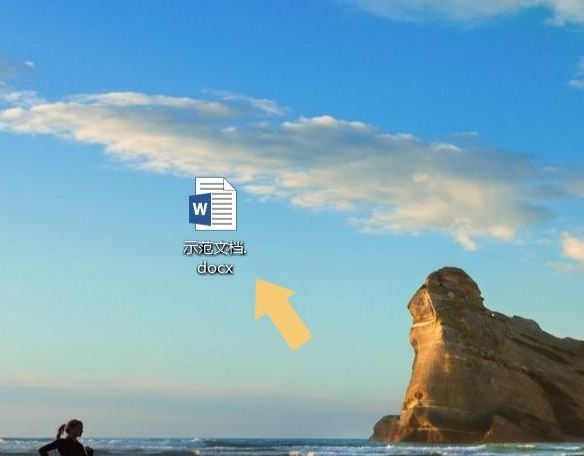
2、打开需要编辑的Word文档以后,找到需要“打勾(√)”的方框,然后选中它。如下图
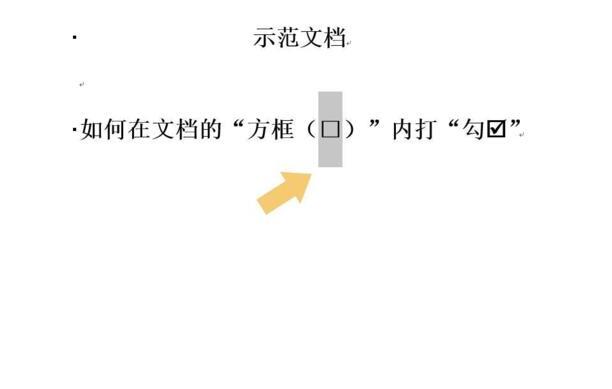
3、点击Word文档菜单栏上的“插入”,在切换的界面里找到“符号”。如下图:
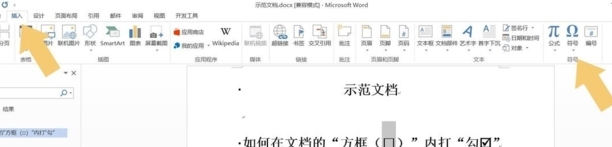
4、选择“其他符号”。如下图
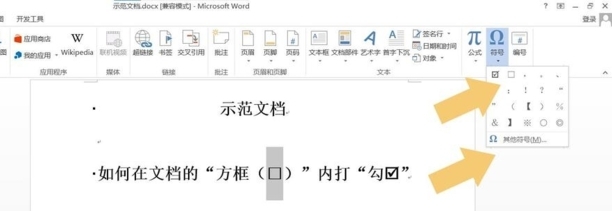
5、将“字体”设置为“Wingdings 2”,然后在下方的字体内,就可以找到打了勾的方框。
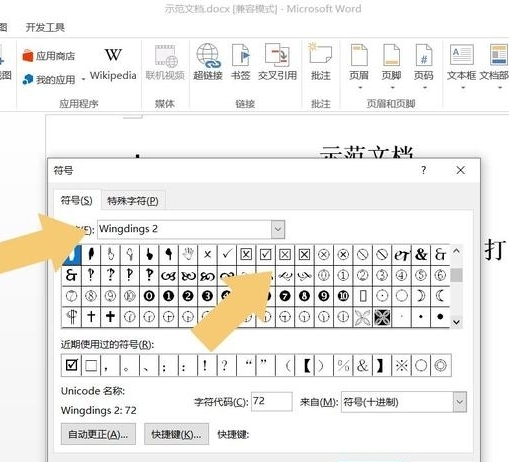
6、先用鼠标点击打了勾的方框,让该符号处于“选中”状态。然后点击插入
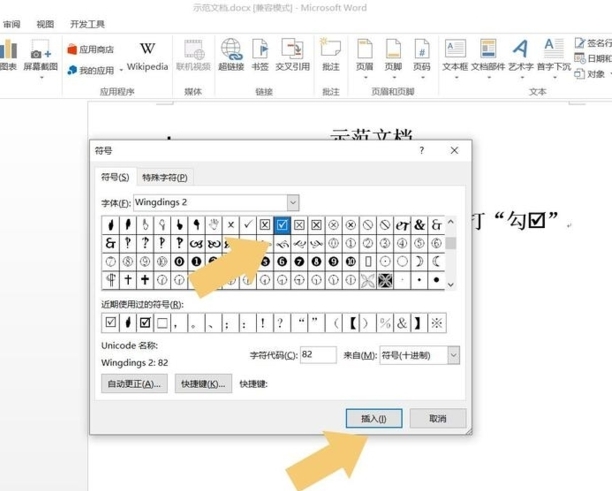
7、点击关闭即可。如下图:
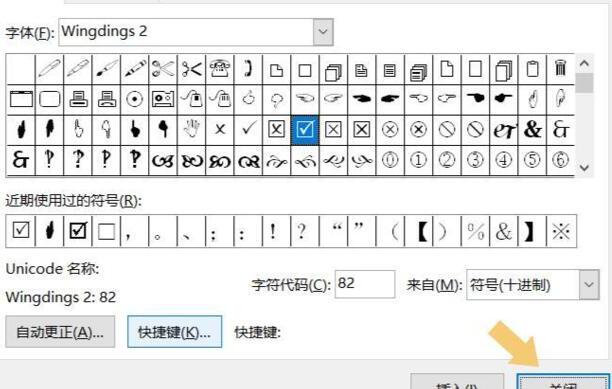
8、关闭之后就会发现,文档中的“□”被打上了勾。如下图:
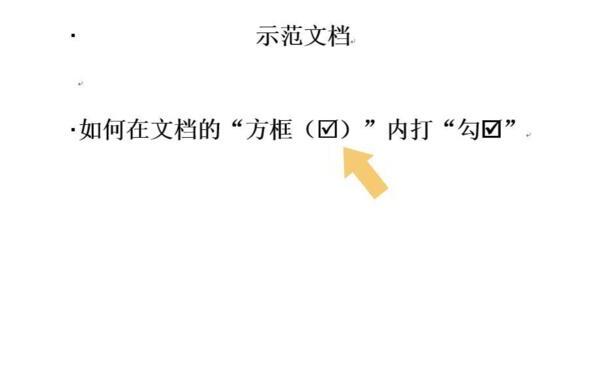
word对号怎么打
第一:打开【Word】文档,鼠标移动到要打对号的位置,然后输入【dui】的拼音,选择对号即可;
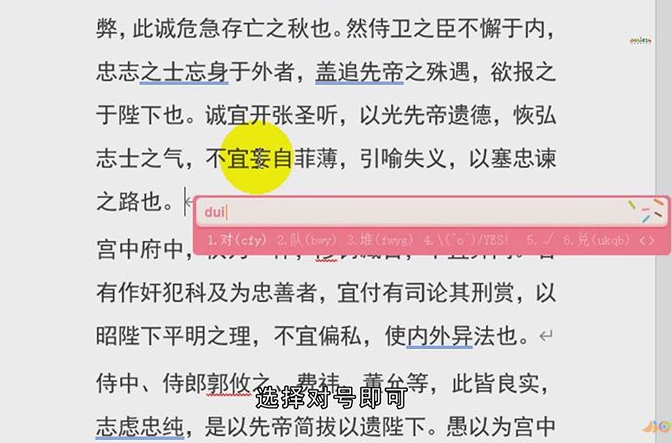
第二:或者选择上方选项栏中的【插入】,点击【符号】下方的倒三角,选择【其他符号】,进入到符号界面后,在下方有【符号】和【特殊字符】两个选项,进入到符号界面中,选择字体右侧的倒三角,在下方找到【Wingdings2】,选中后即可在下方找到对号的符号,点击对号符号,点击右下角的【插入】,最后点击【关闭】即可,本期视频就到这里,我们下期再见。
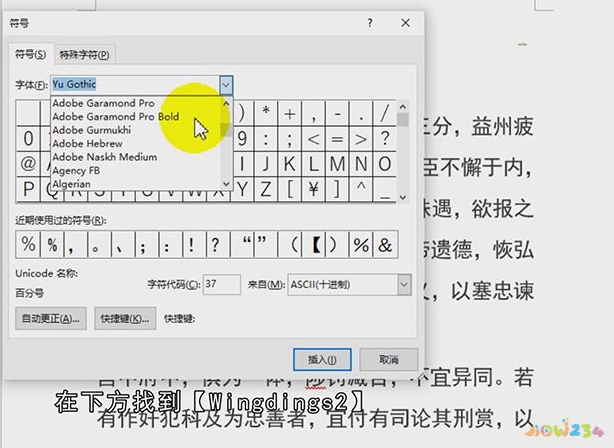
总结
本图文教程演示机型:戴尔-成就3690,适用系统:Windows10,软件版本:万能五笔输入法 10.1.4&&Word 2021;以上就是关于word对号怎么打的全部内容,希望本文的介绍能帮你解决到相关问题,如还需了解其他信息,请关注本站其他相关信息。
